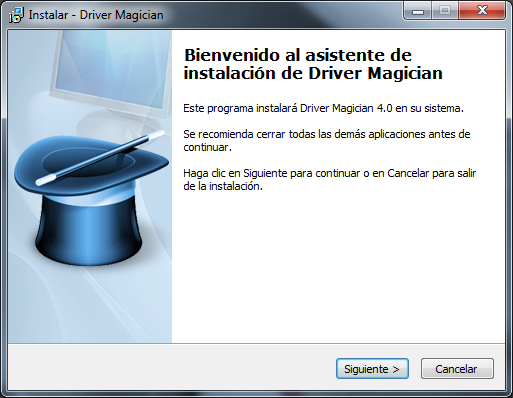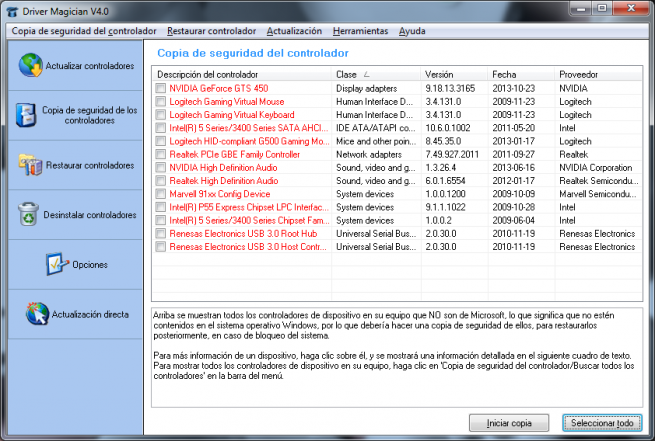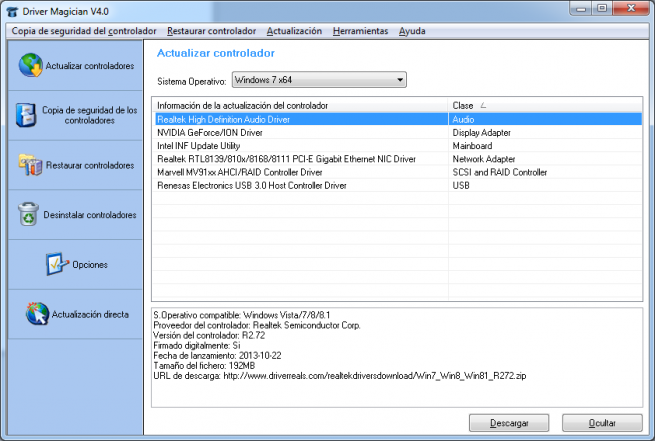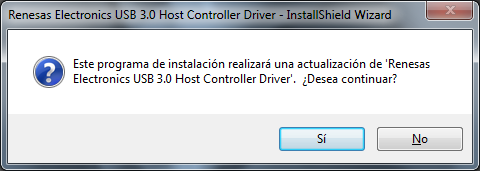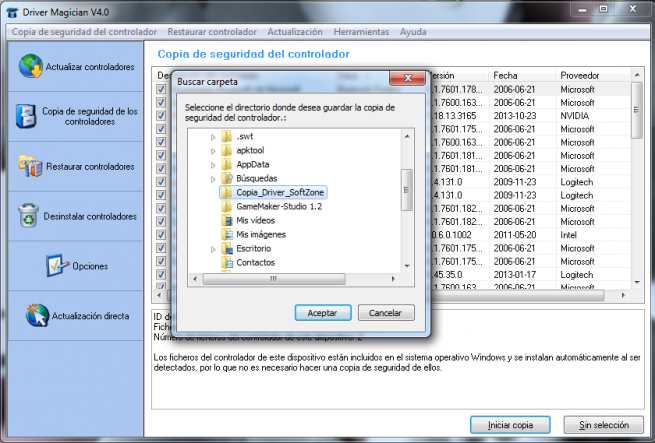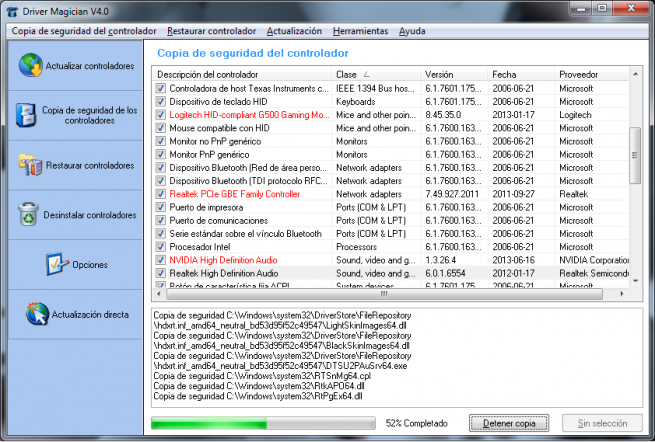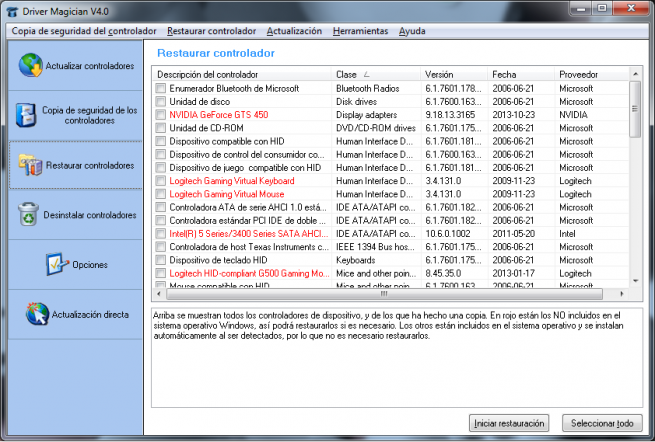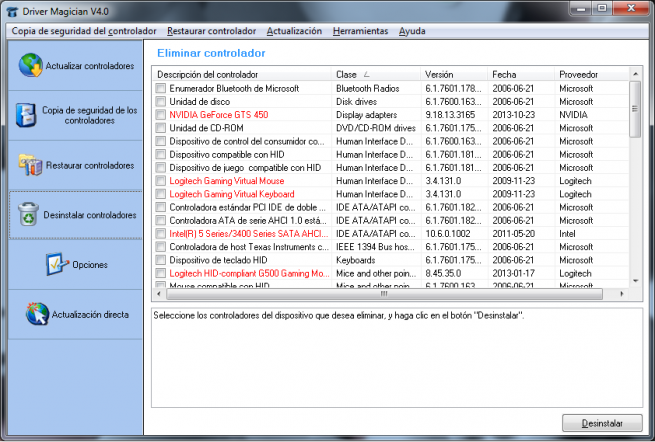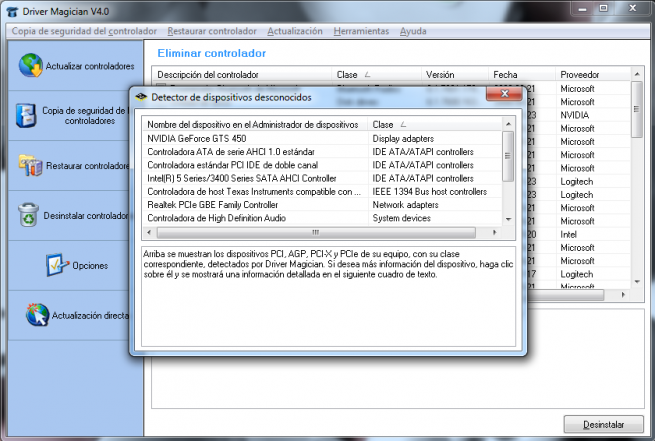Cómo actualizar y copiar los drivers de Windows con Driver Magician

Uno de los elementos más críticos de un sistema son los drivers. Estos son los encargados de controlar los diferentes elementos de un ordenador, también conocidos como hardware, para que funcionen lo mejor posible con el sistema operativo. Siempre es importante mantener nuestros drivers actualizados y con una copia de seguridad de los que funcionen correctamente en nuestro sistema aunque, por lo general, realizar copias de seguridad de estos no suele ser muy sencillo. Con Driver Magician vamos a poder actualizar y hacer copia de seguridad de nuestros drivers de una forma muy sencilla.
Instalación
Lo primero que debemos hacer es descargar Driver Magician desde su página web principal. Esta herramienta es de pago aunque el precio es bastante aceptable. Podemos comprar una licencia de esta aplicación por un precio de 29.95 dólares. Si compramos más licencias obtendremos bastante descuento por ellas.
Una vez descargado Driver Magician lo instalaremos en nuestro sistema. La instalación es rápida y limpia, no instala ningún tipo de software extraño ni malicioso.
Una vez finalizada la instalación ya tendremos nuestra aplicación lista para funcionar.
Cómo usar Driver Magician
A continuación ejecutaremos la aplicación. Lo primero que veremos es la ventana principal de Driver Magician.
El uso de esta aplicación es muy sencillo. Como podemos ver, en la parte izquierda tenemos un menú con las diferentes posibilidades que nos ofrece esta herramienta. La parte derecha de la interfaz está reservada para mostrar el contenido de esta.
la parte superior muestra el típico menú de opciones aunque todas ellas se encuentran disponibles en el menú de la izquierda de forma mucho más gráfica.
Actualizar las bases de datos
En primer lugar debemos ejecutar una actualización de las bases de datos de los controladores para poder optar a descargar los más actualizados. Para ello pulsaremos sobre el botón Actualización directa del menú izquierdo y nos mostrará una ventana.
Pulsamos sobre Siguiente para que se descarguen las bases de datos de Driver Magician y ya podemos comenzar con la actualización.
Actualizar los drivers
Pulsamos sobre el menú Actualizar controladores para comenzar a actualizar nuestros drivers. En un principio esta aplicación únicamente nos mostrará para actualizar los drivers de todos aquellos dispositivos que no se encuentran dentro de Windows Update ya que estos se actualizan automáticamente con el sistema.
Veremos la siguiente pantalla:
Desde aquí lo que haremos será seleccionar el driver o controlador que queremos actualizar y pulsar sobre el botón actualizar. Automáticamente el programa nos abrirá una ventana de nuestro navegador y nos descargará el driver desde la web oficial del fabricante (en la mayoría de los casos) por lo que, de esta forma, siempre tendremos la última versión disponible instalada en nuestro sistema.
La instalación de los drivers será manual. En nuestro caso hemos descargado a través del enlace de Driver Magician un fichero zip con el driver que, al descomprimir, se instalará manualmente.
Hacer copia de seguridad de los controladores
Una vez tengamos los drivers actualizados y comprobemos que nuestro sistema funciona correctamente podemos proceder a hacer una copia de seguridad de estos. Esta copia nos va a permitir, por ejemplo, restaurar los drivers fácilmente tras un formateo o restaurar un driver que se dañe o que no funcione correctamente a una versión anterior.
Para comenzar a hacer la copia de seguridad pulsaremos sobre copia de seguridad de los controladores. Aquí nos aparecerán, por defecto, únicamente los drivers que no aparecen dentro de Windows Update. Para poder seleccionar y copiar todos ellos debemos hacer clic en el menú copia de seguridad del controlador y seleccionar allí que nos muestre todos los drivers.
A continuación seleccionaremos los drivers que queramos copiar (o todos) y pulsaremos sobre Iniciar Copia. Nos pedirá seleccionar la ubicación donde vamos a guardar la copia.
Aceptamos y comenzará la copia de los controladores.
Restaurar controladores
Esta opción nos va a permitir restaurar los controladores fácilmente en nuestro sistema. Driver Magician nos mostrará únicamente los drivers que correspondan con nuestro hardware para evitar instalar software innecesario o que pueda generar errores en nuestro equipo.
Seleccionaremos los drivers a restaurar y pulsaremos sobre iniciar restauración.
Eliminar controladores
Esta opción es muy útil a la hora de tener que cambiar una determinada pieza de hardware ya que nos va a permitir eliminar un driver por completo para que al instalar el nuevo hardware no cree inconveniente con ello.
Funciones Extras
Detector de dispositivos desconocidos
Esta función se encuentra dentro del menú superior herramientas y nos permite conocer los dispositivos que no disponen de controlador dentro de Windows Update o que, en cierto modo, son «extraños» para el equipo.
Como podemos ver, Driver Magician es una herramienta que cumple perfectamente y de forma muy sencilla con su función. Gracias a ella vamos a poder tener un control de nuestros controladores y así podremos hacer copia de seguridad de ellos, restaurar algunos de ellos y eliminar los controladores defectuosos o que generen errores en nuestro sistema.